Nisan ayında güncellendi 2024: Optimizasyon aracımızla hata mesajları almayı bırakın ve sisteminizi yavaşlatın. şimdi al Bu bağlantıyı
- Indirin ve yükleyin onarım aracı burada.
- Bilgisayarınızı taramasına izin verin.
- Araç daha sonra Bilgisayarını tamir et.
Hata 0xC00D11BA, ses cihazınızda bir sorun olduğunu gösteren bir Windows Media Player sorunudur. Windows Media Player, Windows'un ses ve video için varsayılan programıdır. Yıllar geçtikçe, Windows Media Player çoğu ses ve video formatını destekleyen eksiksiz bir multimedya programı haline geldi. Ek kodekler, daha fazla formatın desteklenmesine izin verir.
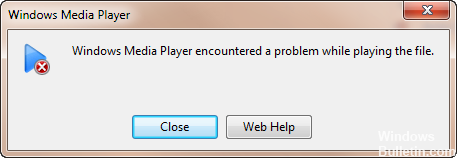
Ancak, herhangi bir sesi duymak için, ses cihazının konuşmacılarda olduğu gibi çalışması gerekir. Herhangi bir program gibi Windows Media Player'da sorunlar olabilirve 0xC00D11BA hatası olası bir sorundur.
Ses kartı veya ses denetleyicisi gibi ses aygıtınızla ilgili bir sorun olduğundan Windows Media Player dosyayı oynatamıyor. Bu hata iletisi, aşağıdaki nedenlerden biriyle oluşabilir:
- Ses cihazınız başka bir program tarafından kullanılıyor. Ses cihazınızı kullanabilecek diğer programlardan çıkın ve dosyayı oynatmayı tekrar deneyin.
- Ses cihazınız düzgün çalışmıyor. Sorunu çözmek için, Windows Yardımı'ndaki ses sorunlarını giderme aracına veya ses cihazınızın belgelerine bakın.
- Bilgisayarınızda yüklü bir ses cihazınız yok. Bir ses cihazı takın, ardından dosyayı tekrar oynatmayı deneyin.
Bu nedenle, Windows Media Player'daki 0xC00D11BA hatasını düzeltmek için, ses cihazınızın başından itibaren ses yapılandırmanızı kontrol edin.
Cihaz yöneticisini kontrol et

Bu adımları deneyin:
Nisan 2024 Güncellemesi:
Artık bu aracı kullanarak, sizi dosya kaybına ve kötü amaçlı yazılımlara karşı koruma gibi bilgisayar sorunlarını önleyebilirsiniz. Ek olarak, bilgisayarınızı maksimum performans için optimize etmenin harika bir yoludur. Program, Windows sistemlerinde oluşabilecek yaygın hataları kolaylıkla düzeltir - mükemmel çözüm parmaklarınızın ucundayken saatlerce sorun gidermeye gerek yoktur:
- 1 Adım: PC Onarım ve Doktoru İndirme Aracı'nı indirin (Windows 10, 8, 7, XP, Vista - Microsoft Altın Sertifikalı).
- 2 Adımı: “Taramayı Başlat”PC sorunlarına neden olabilecek Windows kayıt defteri sorunlarını bulmak için.
- 3 Adımı: “Hepsini tamir et”Tüm sorunları düzeltmek için.
Başlat'ı açın, Aygıt Yöneticisi yazın ve sonuçlar listesinden seçin. Ses, Video ve Oyun Denetleyicileri altında, ses kartınızı seçin, açın, Sürücüler sekmesini seçin ve ardından Sürücüleri Güncelle'yi seçin. Windows yeni bir sürücü bulamazsa, aygıt üreticisinin web sitesinde bir sürücü arayın ve yönergeleri izleyin.
İşe yaramadıysa, şunu deneyin:
Ses sürücünüzü kaldırın: Aygıt Yöneticisi'ni açın, ses sürücüsünde sağ tıklayın (veya basılı tutun), ardından Kaldır'ı seçin. Aygıtınızı yeniden başlattığınızda, Windows sürücüyü yeniden yüklemeye çalışacaktır.
Ve bu işe yaramazsa, Windows ile sağlanan genel ses sürücüsünü kullanın. İşte prosedür:
Aygıt Yöneticisini açın, ses sürücünüze sağ tıklayın (veya basılı tutun) > Sürücüyü güncelle. Sürücü yazılımı için bilgisayarıma göz atın > Bilgisayarımdaki aygıt sürücüleri listesinden seçim yapmama izin verin, Yüksek Tanımlı Ses Aygıtı'nı seçin, İleri'yi seçin ve kurulum talimatlarını izleyin.
Ses geliştirmelerini devre dışı bırak

Bu adımları uygulayın:
Başlat'a tıklayın, Ses girin ve sonuç listesinden Ses Kontrol Paneli'ni seçin.
Oynatma sekmesinde, varsayılan cihazı sağ tıklatın (veya basılı tutun) ve Özellikler'i seçin.
Geliştirmeler sekmesinde, Tüm uzantıları devre dışı bırak onay kutusunu işaretleyin ve ses cihazınızı çalmayı deneyin.
Bu işe yaramazsa, Oynatma sekmesinde İptal'i seçip başka bir varsayılan cihaz (varsa) seçin, Tüm geliştirmeleri devre dışı bırak onay kutusunu işaretleyin ve ses oynatmayı tekrar deneyin. Her standart cihaz için bu işlemi gerçekleştirin.
https://www.cnet.com/forums/discussions/can-not-play-sound-files-error-0xc00d11ba-cannot-play-the-file-6453/
Uzman İpucu: Bu onarım aracı, depoları tarar ve bu yöntemlerden hiçbiri işe yaramadıysa, bozuk veya eksik dosyaları değiştirir. Sorunun sistem bozulmasından kaynaklandığı çoğu durumda iyi çalışır. Bu araç, performansı en üst düzeye çıkarmak için sisteminizi de optimize eder. tarafından indirilebilir Burayı tıklatarak

CCNA, Web Geliştirici, PC Sorun Giderici
Ben bir bilgisayar tutkunuyum ve pratik bir IT Professional'ım. Bilgisayar programlama, donanım sorunlarını giderme ve onarım konularında yıllarca deneyimim var. Web Geliştirme ve Veritabanı Tasarımı konusunda uzmanım. Ayrıca Ağ Tasarımı ve Sorun Giderme için CCNA sertifikam var.

